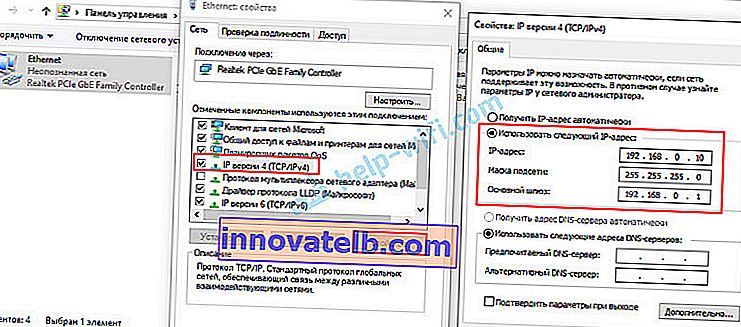리피터, 브리지, 액세스 포인트 모드에서 라우터를 입력하는 방법은 무엇입니까? 작동 모드 변경 후 설정이 열리지 않음
이 기사에서는 작동 모드가 변경된 라우터의 설정을 입력 할 수없는 경우 문제를 해결하는 방법에 대해 설명합니다. Wi-Fi 신호 증폭기, 무선 브리지 (WDS), 수신기, 액세스 포인트 모드에서 일반 라우터를 구성하거나 단순히 DHCP 서버를 수동으로 비활성화 할 때. 그 후에는이 라우터의 설정을 열 수 없거나 다른 라우터의 설정을 열 수 없습니다. 나는 이미 다른 제조업체의 라우터에서 작동 모드를 변경하는 방법에 대한 많은 지침을 작성했습니다. 그는 다른 라우터를 중계기 (신호 증폭기), 무선 브리지, 액세스 포인트 등으로 설정하는 방법을 보여주었습니다. 그리고이 기사에 대한 댓글에서 가장 자주 묻는 질문 중 하나 : "라우터의 작동 모드를 변경 한 후 들어갈 수없는 경우 어떻게해야합니까 설정 ".
사실 모든 것이 매우 간단합니다. 라우터의 작동 모드를 변경하면 모드를 변경 한 후 (예 : "Wi-Fi 신호 부스터"로) DHCP 서버가 라우터에서 자동으로 비활성화됩니다. 그리고 그는 우리가 라우터에 연결하는 장치에 IP 주소를 발급하는 책임이 있습니다. DHCP 서버이기 때문에 장치 (동일한 노트북 또는 PC)는 라우터에서 IP 주소를 가져 와서 연결할 수 없습니다. 그리고 장치가 라우터에 연결되어 있지 않으면 설정을 입력 할 수 없습니다. 브리지 모드 설정 (WDS)도 마찬가지입니다. 예를 들어, TP-Link 라우터에서. 구성 과정에서 DHCP 서버를 수동으로 비활성화하는 것이 좋습니다. 그 후에는 라우터와의 연결이 끊어지고 더 이상 설정 (웹 인터페이스)을 입력 할 수 없습니다.
이것은 주된 이유는 DHCP 서버가 증폭기, 브리지, 액세스 포인트 또는 수신기 모드의 라우터에서 작동하지 않는다는 것을 의미합니다. 이것은 ASUS, TP-Link, D-Link, Tenda, Zyxel Keenetic, Netis, Mercusys, Totolink 등 다양한 작동 모드를 가진 모든 라우터의 이야기입니다. 몇 가지 솔루션이 있습니다.
- 라우터를 공장 설정으로 재설정하기 만하면됩니다. 기본적으로 장치는 라우터 모드에서 작동하며 DHCP 서버가 활성화됩니다. 그런 다음 설정을 열고 원하는 작동 모드를 다시 구성하거나 다른 설정을 수행 할 수 있습니다. 이 방법을 자주 추천합니다. 가장 간단한 것입니다.
- 라우터 설정을 입력하려는 장치 (컴퓨터, 랩톱, 전화)에서 (작동 모드가 변경되고 연결이 끊어진) IP 주소, 마스크 및 게이트웨이를 수동으로 등록해야합니다. DHCP 서버가 라우터에서 실행 중일 때 장치는 이러한 주소를 자동으로 수신합니다. 그리고 작동 모드를 변경 한 후에는 DHCP 서버가 비활성화되므로 클라이언트에 직접 수동으로 등록해야합니다.
- 라우터가 다른 작동 모드로 전환 된 것이 아니라 메인 라우터에 연결된 경우 (예 : 리피터 모드의 두 번째 라우터가 첫 번째 라우터에 연결됨) 메인의 웹 인터페이스에서 IP 주소 (설정으로 이동할 수 있음)를 볼 수 있습니다. 라우터. 연결된 장치 목록에서. 그러나이 방법은 모든 모드에서 작동하지 않으며 모든 라우터에서 작동하지 않습니다.
나중에이 세 가지 솔루션을 적용하는 방법에 대해 자세히 설명하겠습니다. 이 문제를 해결하는 가장 적절한 방법을 선택하십시오.
공장 초기화를 통해 라우터의 표준 작동 모드 복원
WDS (무선 브리지)를 설정하거나 작동 모드를 변경 한 후에는 공장 초기화를 수행하여 언제든지 라우터를 원래 상태로 되돌릴 수 있습니다. 이를 위해 웹 인터페이스로 이동할 필요조차 없습니다. 버튼으로 재설정 할 수 있습니다. 모든 라우터에 있습니다. 대부분의 경우 재설정 (RST, 기본값)으로 표시됩니다.

공장 초기화 프로세스는 모델에 따라 다르게 작동 할 수 있습니다. 그러나 대부분의 경우 다음 계획이 작동합니다.
- 라우터를 켜고 1 분 정도 기다립니다.
- 재설정 버튼을 찾습니다. 몸에 움푹 들어간 경우 종이 클립, 이쑤시개 또는 기타 얇은 물체가 필요합니다.
- 버튼을 약 10 초 동안 누르고 있습니다.
- 이 순간 (버튼을 누른 상태에서) 표시기를 봅니다. 그들로부터 재설정이 발생했음을 이해할 수 있습니다.
- 라우터는 재부팅 후 새것과 같습니다.
이 단계를 완료 한 후 라우터에 연결하고 브라우저를 통해 설정을 열 수 있습니다. 예를 들어 TP-Link 라우터 설정을 재설정하는 방법을 자세히 설명한 기사에 대한 링크를 남깁니다.
IP, 마스크 및 게이트웨이를 수동으로 등록합니다.
대부분의 추가 작동 모드 (reipter, 액세스 포인트)에서 DHCP 서버는 자동으로 비활성화됩니다. 그 후 라우터는 IP 주소를 발행하지 않고 장치가 연결되지 않으며 설정이 열리지 않습니다. 특정 작동 모드에서 올바르게 구성한 후 (메인 라우터에 성공적으로 연결 한 후) IP 주소는 메인 라우터에서 실행되는 DHCP 서버에서 발급됩니다.
특정 작동 모드로 전환 된 라우터가 있고 그와의 통신이 끊어진 경우 라우터가 컴퓨터에 직접 연결되어있을 때 연결이없는 경우, 컴퓨터에서, 네트워크 연결 (LAN) 속성 또는 무선 연결 (Wi-Fi)에서도 연결할 수 있습니다. 필요한 주소를 수동으로 등록하십시오. 그 후 라우터와의 연결이 나타나고 제어판에 들어갈 수 있습니다.
- 케이블을 사용하여 컴퓨터를 라우터 (설정을 입력 할 수 없음)에 연결합니다.
- "네트워크 연결"창을 엽니 다. 이 작업은 매개 변수를 통해 수행하거나 Win + R을 눌러 ncpa.cpl 명령을 실행하여 수행 할 수 있습니다.
- 이더넷 연결 (로컬 영역 연결)의 속성을 엽니 다. Wi-Fi를 통해 라우터에 연결하려는 경우 무선 연결 설정을 변경하십시오.
- "IP 버전 4 (TCP / IPv4)"를 선택하고 "속성"버튼을 클릭합니다.
- "다음 IP 주소 사용"옆에 스위치를 놓고 수동으로 주소를 입력합니다. 라우터의 LAN IP 주소를 알아야합니다. 대부분의 경우 기본값 (변경하지 않은 경우)은 192.168.1.1 또는 192.168.0.1입니다. 일반적으로이 형식의 주소는 라우터 하단에 표시됩니다. 제 경우 라우터의 LAN IP 주소는 192.168.0.1입니다. 따라서 IP 주소 필드에는 예를 들어 192.168.0.10 (마지막 숫자 변경)이라고 쓰고 커서를 놓으면 "서브넷 마스크"가 자동으로 등록되며 "기본 게이트웨이"는 라우터의 IP 주소입니다. 제 경우에는 192.168.0.1. 이렇게 :
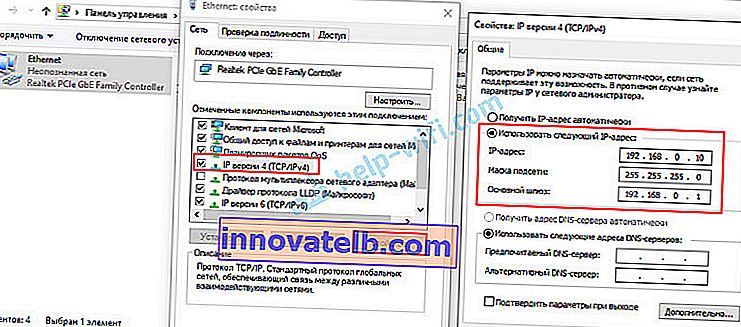
- 그 후 라우터에 대한 연결이 나타납니다 (주소를 올바르게 등록한 경우). 연결 상태 "인식되지 않은 네트워크"가 사라집니다. 라우터의 IP 주소 ( "기본 게이트웨이"필드에서 지정한)를 사용하여 웹 인터페이스에 로그인 할 수 있습니다.
이것은 어떤 이유로 DHCP 서버가 비활성화 된 라우터의 설정을 열 수있는 방법입니다. 이미 설정에서 작동 모드를 변경하거나 필요한 모드에서 구성을 계속할 수 있습니다.
메인 라우터의 설정에서 라우터 (리피터, 액세스 포인트)의 IP 주소를 확인합니다.
중대한! 이 방법은 귀하의 경우에는 작동하지 않을 수 있습니다. 두 라우터 및 선택한 작동 모드에 따라 다릅니다. 두 번째 라우터가 첫 번째 라우터 목록에 없으면 위에서 작성한 방법 중 하나를 사용하십시오.이제 어떻게 작동하는지 설명하겠습니다. 인터넷을 배포하는 메인 라우터가 있습니다. 두 번째 라우터를 첫 번째 라우터에 연결하여 특정 작업을 해결하는 데 사용하려고합니다. 액세스 포인트 (케이블을 통해), Wi-Fi 신호 증폭기, 브리지 등의 모드에서. 두 번째 라우터가 기본 라우터에 연결되어 있으면 (연결 설정) 기본 라우터로부터 IP 주소를받습니다. 이 IP 주소는 메인 라우터의 웹 인터페이스에 표시됩니다. 그리고 그것을 사용하여 두 번째 라우터의 웹 인터페이스를 열 수 있습니다.
주 라우터의 설정으로 이동하여 연결된 장치 목록 (또는 DHCP 서버 클라이언트 목록)을 찾은 다음 라우터를 찾고 할당 된 IP 주소를 확인해야합니다. 그런 다음이 주소의 설정으로 이동합니다.